在主菜单中选择“工具审核流程构造器”菜单,进入审核流程界面。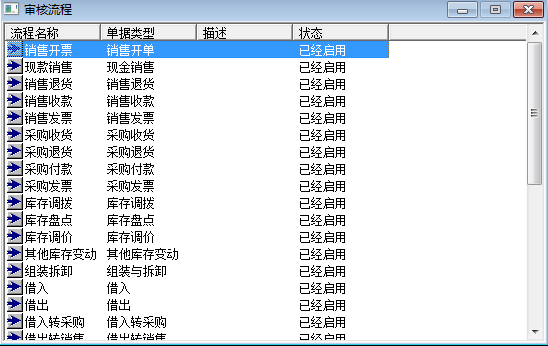
新增审核流程
一般常用单据的审核流程都是有的,若发现没有可以通过新增设定。但要注意的是对于每一种单据类型,只能有一个审核流程。
鼠标在窗口内任意一处右键单击,选择 “新增”菜单,弹出“审核流程构造器-新增”界面。
l 设置“流程名称”。在“流程名称”编辑框中录入新流程的名称,新流程名称不能与已有的流程名称相同。一般默认设置与表单对象名一致
l 设置“表单对象”。当前流程是为表单对象设置的。单击“表单对象”编辑框后的下拉列表中选择要设置流程的表单。此项必选。
l 设置“完成前审核组”。即单据完成前对单据审核的审核组。单击“完成前审核组”编辑框后的按钮,在下拉列表中选择审核组。对于一张表单可以设置多个审核组。此项为可选项。
l 设置“规则”。单击“规则”编辑框后的紫色按钮,在弹出的规则界面中选择该表单对象要设置的规则。此项为可选项。
l 当没有设置“规则”时,“全部通过”和“全部拦截”应选择一个。若选择“全部通过”,则当表单到达审核组时,表单通过,无需审核直接到达下一个审核组。若选择“全部拦截”,表单直接到达审核组时,进行审核。若两者都没选,默认为“全部拦截”。
Ø 当设置有“规则”时,“全部通过”和“全部拦截”均没选择,则表单直接到达规则处,根据规则决定表单流向。
Ø 当设置有“规则”时,“全部通过”也设置,则表单全部通过直接到达下一个审核组,不经过“规则”。
Ø 当设置有“规则”时,“全部拦截”也设置,则表单被拦截到“规则”处,由“规则”决定表单的流向。
l 设置“执行组”。执行组是指表单的实施者。单击“执行组”编辑框后的 按钮,在下拉列表中选择表单的实施者。此项必选。
l 界面下面的“完成后审核组”设置类似“完成前审核组”的设置。
l 流程设置完毕。若要保存当前设置,单击“确定”按钮,保存数据。若不要保存当前设置,单击“取消”按钮,当前数据无效。
注意:流程名称、表单对象和执行组必选。
修改流程
选中要修改的流程,单击鼠标右键,在弹出的菜单中选择“修改”菜单,弹出“审核流程构造器-修改”界面。用户可根据需要修改选中的流程。
流程的使用控制
选中要控制的流程,单击鼠标右键,在弹出菜单中选择“停用”菜单,选中流程的状态为“已经停用”,此时流程对应的表单在操作时流程无效。原为“已经停用”的流程,选择“撤销停用”菜单,流程变为有效。

